- 正規のキーを使用しない場合、Windows10アクティベーションエラー0x80041023は非常に一般的です。
- したがって、最初に行うことは エラーコード0x80041023がポップアップ表示されるのは、キーが本物かどうかを確認するためです。
- キーを忘れた場合に備えて、コマンドプロンプトを使用してキーを見つけることができます。
- キーが実際に1回限りの製品であった場合は、交換が必要になる場合があります。

このソフトウェアは、ドライバーの稼働を維持するため、一般的なコンピューターエラーやハードウェア障害からユーザーを保護します。 3つの簡単なステップで今すぐすべてのドライバーをチェックしてください:
- DriverFixをダウンロード (検証済みのダウンロードファイル)。
- クリック スキャン開始 問題のあるすべてのドライバーを見つけます。
- クリック ドライバーの更新 新しいバージョンを入手し、システムの誤動作を回避します。
- DriverFixはによってダウンロードされました 0 今月の読者。
エラー0x80041023は、一部のユーザーで発生する可能性のあるWindowsアクティベーションの問題です。 このアクティベーションエラーは、Windows 10 HomeからProエディションへのアップグレード、古いWindows OSからのアップグレード、またはプラットフォームの再インストールを試みるユーザーに対して発生する可能性があります。
アクティベーションエラー0x80041023メッセージの状態 入力したプロダクトキーが機能しませんでした(0x80041023). その結果、そのエラーが発生した場合、ユーザーはWindows10をアクティブ化できません。
Windowsアクティベーションエラー0x80041023を修正するにはどうすればよいですか?
1. プロダクトキーを正しく入力していることを確認してください
- これを行うには、Windowsキー+ Sキーボードショートカットを押します。
- タイプ cmd 開いた検索ボックスで。
- 右クリック コマンド・プロンプト を選択します 管理者として実行 コンテキストメニューのオプション。
- プロンプトのウィンドウに次のコマンドを入力します。
wmic path softwarelicensingservice get OA3xOriginalProductKey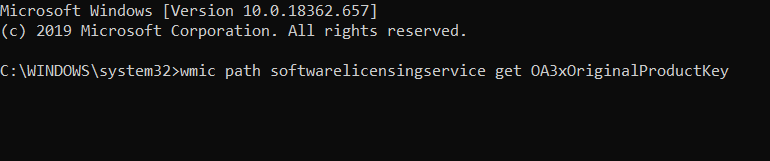
- Enterキーを押すと、コマンドプロンプトにプロダクトキーが表示されます。
- 表示されたプロダクトキーを書き留めます。
- そのキーを[プロダクトキー]ボックスに入力します。
2. SLMGRコマンドを使用してWindows10をアクティブ化する
- これを行うには、Windowsキー+ Rキーボードショートカットを押します。
- 入力 cmd [実行]のテキストボックスに入力します。
- Ctrl + Shift + Enterホットキーを押すと、管理者特権のコマンドプロンプトウィンドウが開きます。
- 次に、このコマンドを入力してEnterキーを押します(対応する単語を実際のプロダクトキーに置き換えてください)。
slmgr / ipk - コマンドプロンプトに次のように入力し、Enterキーを押します。
slmgr / ato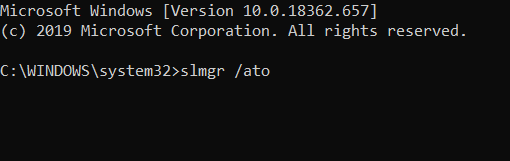
- プロダクトキーをアクティブ化した後、Windowsを再起動します。
3. 新しい有効なキーを取得します
Windows 10を再インストールする場合は、以前にプラットフォームをアクティブ化したキーが1回限りのMAKキーである可能性があることに注意してください。 その場合、同じMAKキーを使用して再インストールされたプラットフォームをアクティブにすることはできません。
その場合、MSStoreまたはAmazonから新しいWindows10アクティベーションキーを取得する必要があります。
正規のMicrosoft製品がインストールされていることを確認してください。 そうしないと、前述のエラーを乗り越えることができません。

Windows10ホーム
すべての重要な製品アップデートを取得し、システムエラーを回避するには、正規のWindows10コピーのみを使用してください。
4. OEMライセンスからアップグレードしようとしていますか?
アクティベーションエラー0x80041023は、OEMライセンスを使用してWindows 10HomeからProにアップグレードしようとしているユーザーにも発生します。 これらのOEMライセンスは、新しいPCのみを対象としています。
したがって、元々OEM Windows 10Homeに付属していたPC上のWindows10Proではアクティベーションは機能しません。 その場合は、元のWindows 10 Homeを再インストールし、経由でProエディションにアップグレードする必要があります。 MSストア.
プロダクトキーがOEM転送不可であるかどうかを確認するには、Windows 10Homeを再インストールします。 次に、コマンドプロンプトを開きます。 次の行を入力して、Enterキーを押します。 slmgr / dli
その後、ライセンスの種類を示すスクリプトホストウィンドウが開きます。
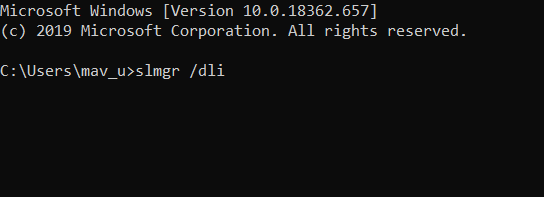
上記の解決策のいずれでもアクティベーションエラー0x80041023が修正されない場合は、Microsoftサポートに連絡してください。
マイクロソフトの カスタマーサービス番号ページ さまざまな地域の電話番号のリストが含まれています。
以下のコメントセクションにメッセージを残して、この問題をどのように解決したかをお知らせください。
よくある質問
Windowsアクティベーションエラーは、失敗したときに発生するものです。 ライセンスキーを使用してOSを適切にアクティブ化する.
このようなエラーを防ぐ1つの方法は、常に 純正のインストールメディアを使用する.
Windowsアクティベーションエラーは、手動で再度アクティベートすることで修正できます 有効なライセンスキーを使用する.


